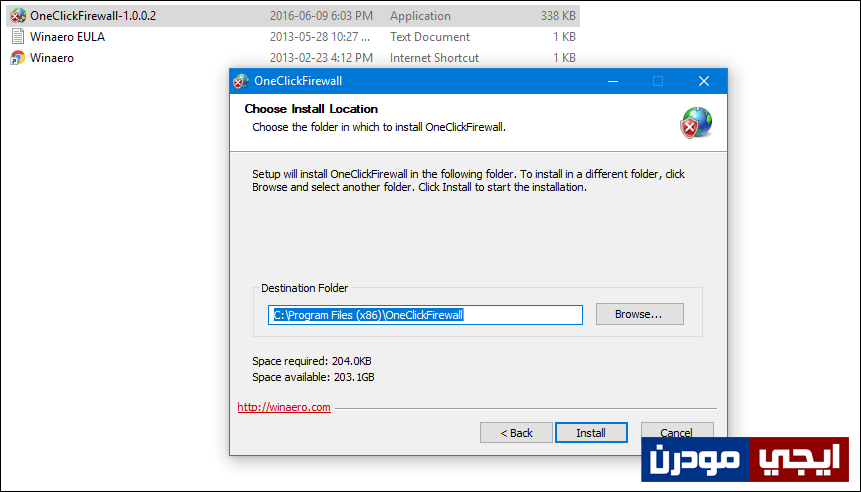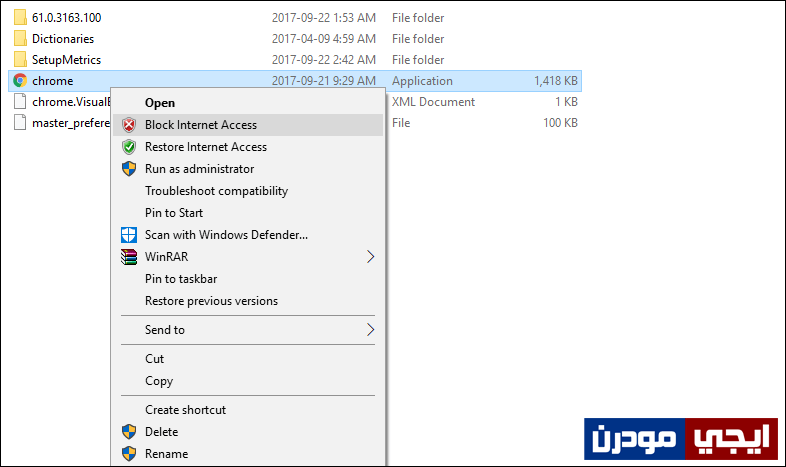كيفية حظر ومنع البرامج من الاتصال بالانترنت بأسهل طريقة
هناك أسباب كثيرة قد تدفع المُستخدم إلى البحث عن طريقة منع برامج مُعينة من الإتصال بالـ انترنت، فكما نعلم أن بمجرد توصيل الإنترنت بالحاسوب سواء عبر كابل الإيثرنت أو Wi-Fi أو USB مودم او بأي طريقة إن كانت فتبدأ خدمات ويندوز وكذلك البرامج بإستهلاك الانترنت سواء لغرض التحديثات أو التحقق من المعلومات أو الاتصال بالسيرفرات التابعة للشركة المطورة..وغيرها من الأسباب، لكن ما يدفعك احياناً إلى حظر هذه البرامج هي أن تكون مزعجة حين يتم الاتصال بالانترنت، فمثلاً هناك برامج مجانية تقوم بعرض الاعلانات المزعجة للمُستخدم وهذه الاعلانات يتم عرضها طالما كان البرنامج يستطيع الاتصال بالإنترنت وبالتالي إذا كان يستطيع البرنامج العمل تحت وضع Offline فمن الممكن حظر الانترنت عنه لمنع عرض الاعلانات، أو إذا كان البرنامج يقوم بعمل تحديث تلقائي لنفسه فعند حظر الانترنت عنه لن يتمكن من القيام بذلك، أو إذا كان اتصال البرنامج من أجل التحقق من معلومات الترخيص مثل فوتوشوب مثلاً فعند حظر الانترنت عنه لن يستطيع أن يفعل ذلك.
جميعها مشاكل يُمكن ان تحل بمجرد حظر الانترنت عن برنامج محدد، لذلك يتساءل البعض كيف يستطيع ان يقوم بذلك ؟ يُمكن ببساطة من خلال أدوات جدار الحماية Firewall والتي تكون متوفرة إما مدمجة مع برامج مكافحة الفيروسات او بشكل منفصل كما أن نظام ويندوز نفسه يحتوي على جدار حماية لكن استخدامه معقد قليلاً، لذلك سأقوم فى هذا المقال باستعراض اسهل طريقة لحظر ومنع البرامج من الاتصال بالانترنت.
هذه الطريقة السهلة ستكون بإستخدام برنامج بسيط جداً يُسمي “OneClickFirewall” فهو برنامج مجاني يُمكن استخدامه لمنع اتصال البرنامج بالانترنت بضغطة زر واحدة، فى الواقع هذا البرنامج لا يقوم بشيء جديد أو إضافي بل انه يقوم بحظر الانترنت عن البرامج بالاعتماد على جدار الحماية المدمج فى الويندوز Windows Firewall بحيث بدلاً من ان يقوم المُستخدم بخطوات كثيرة يدوياً لحظر البرامج من خلال Windows Firewall يقوم البرنامج بهذه الخطوات عنك ليكون الأمر أسرع. فقط كل ما عليك فعله هو تحميل الاداة من هذه الصفحة وتثبيته بالطريقة العادية.
بعد تحميل وتثبيت البرنامج على حاسوبك، فإن استخدامه سهل جداً بحيث ان كل ما عليك القيام به من اجل حظر الانترنت عن برنامج مُعين هو أن تقوم بالانتقال إلى ملف تشغيل هذا البرنامج وتضغط فوقه كليك يمين بزر الماوس سواء من خلال الاختصار الخاص به على سطح المكتب او من مجلد Program Files اياً كان، ثم بعد الضغط كليك يمين ستلاحظ ظهور خيارات جديدة ضمن القائمة التى ستظهر لك، فبمجرد ان تضغط على خيار Block Internet Access كما موضح فى الصورة اعلاه، سيصبح الانترنت منعدم فى هذا البرنامج، كما هو موضح قمت بحظر الانترنت عن متصفح جوجل كروم للتجربة.
وكانت النتيجة كما هو مبين فى الصورة المرفقة بالأعلى، حيث انني متصل بالانترنت على الجهاز بالفعل لكن لا استطيع تصفح الانترنت من خلال جوجل كروم فعند محاولة زيارة موقع ايجي مودرن كانت النتيجة ان المتصفح تعذر الوصول للموقع بسبب عدم توفر الانترنت، فيُمكنك القيام بذلك ايضاً مع اي برنامج تريد أن تمنعه من الاتصال بالانترنت، لكن فى حالة إذا كنت تريد إعادة توصيله بالانترنت مرة أخرى فكل ما عليك القيام به هو الانتقال إلى ملف تشغيل البرنامج ثم تضغط كليك يمين فوقه ثم تضغط على خيار Restore Internet Access لإعادة اتصال الانترنت بهذا البرنامج. فقط هذه كانت اسهل طريقة تستطيع ان تستخدمها لحظر الانترنت عن البرامج.